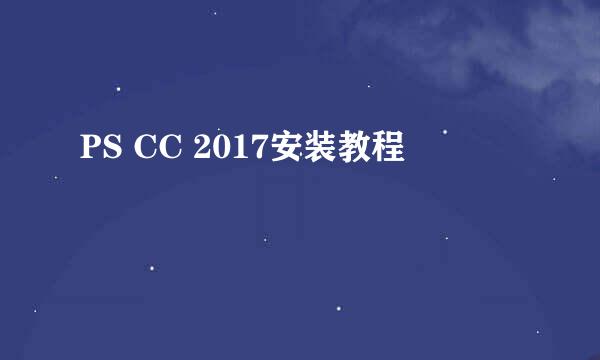ps怎么制作流光字
的有关信息介绍如下:
流光字是具有亮度、颜色变动的效果的英文字样式,因其样式如同流动的光一样,流光字因此得名。所以,流光字的制作就是让字有亮度或色彩变化的过程。PS(photoshop)制作流光字大致分为三个步骤。下面我们就一起制作几个彩虹般流光溢彩的文字吧。
运行PS,打开图片,如没有图片可以新建一张图片(本文以空白图片为例)。
在图片上输入文字,并设置好字体、颜色、文字位置等。
点击:图层-图层样式-渐变叠加,如图设置后确定。
点击窗口-动画,打开动画窗口。
点击“复制所选帧”按钮,将图片复制若干张。然后重复“步骤三”逐张将文字的颜色变换。
将动画播放的时间设置好,调试一下效果,确认OK后保存为“web和设备所用格式”即可。
新建图层,命名为光影,点击画笔工具,将画笔大小调成文字大小的三分之一左右,画笔颜色调成想要的颜色,然后再文字左侧划一笔(与文字成45°)。
点击窗口-动画,打开动画窗口。
复制帧。并选择第二帧的光影图层,选择移动工具,将左侧的那一笔移动至右侧,如图。
按住CTRL键选择两帧,点击“过渡帧”,要添加的帧数选择10。
最后是调试和储存,操作,同前一种方法。
PS有的版本保存了GIF格式的图片打开之后也不是动画,所以保存时应该根据各版本有所不同。CS3的存储为“web和设备所用格式”后可以用网页打开看。